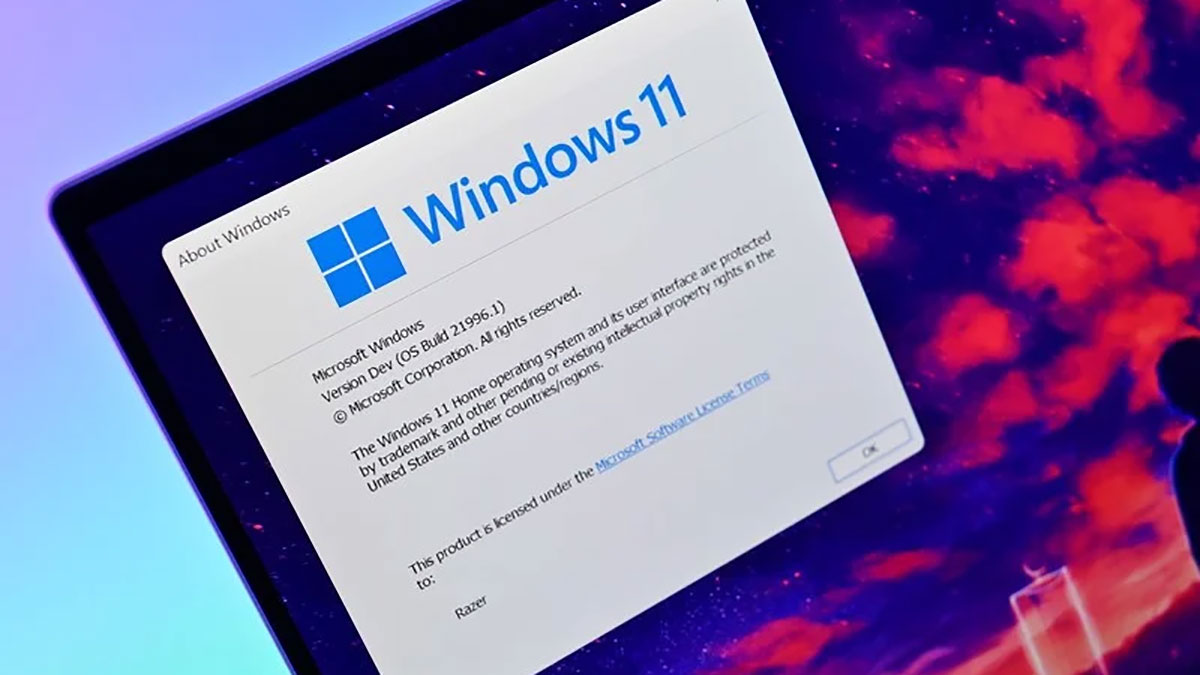
مایکروسافت اولین نسخه ویندوز ۱۱ آزمایشی خود را برای اعضای Windows Insider Program عرضه کرده است. سیستم عامل جدید مایکروسافت ماه گذشته معرفی و پس از آن پیش نمایش توسعه دهنده منتشر شد. مایکروسافت می گوید این بیلد بتا بخشی از ارایه آزمایشی است که ویژگی ها و بهبودهای زیادی را در سیستم عامل به ارمغان می آورد. اگرچه از پیش نمایش توسعه دهنده قبلی پایدارتر است، اما هنوز چندین اشکال دارد، بنابراین اگر قصد دارید از آن در رایانه اصلی خود استفاده کنید، پیش از دانلود ویندوز ۱۱ آزمایشی با Build 22000.100 این موضوع را در نظر داشته باشید.
مایکروسافت در پست خود می گوید که Windows 11 Insider Preview Build 22000.100 برای همه در کانال Dev در دسترس است. با این حال، به افرادی که در کانال Dev هستند توصیه شده است که برای بیلدهای پایدارتر به کانال Beta بروند. اگر می خواهید جدیدترین سیستم عامل مایکروسافت را امتحان کنید، مراحل ذکر شده در زیر را دنبال کنید و به خاطر داشته باشید که باگ هایی در این بیلد وجود دارد.
در مرحله اول، مطمئن شوید که یک رایانه شخصی یا تبلت سازگار با ویندوز ۱۱ دارید. همه دستگاه هایی که ویندوز ۱۰ را اجرا می کنند نمی توانند ویندوز ۱۱ را اجرا کنند. بنابراین از مطلب زیر چک کنید که آیا حداقل سیستم مورد نیاز ویندوز ۱۱ را دارید یا نه. همچنین چک کردن TPM 2.0 را از یاد نبرید.
آموزش چک کردن TPM برای نصب Windows 11 : کامپیوتر من TPM 2.0 دارد؟
امیدوارم که کامپیوتر یا تبلت شما سازگار بوده باشد. بسیار خوب، مراحل زیر را پیش بروید:
۱- ابتدا باید به Windows Insider Program بپیوندید. برای انجام این کار، به مسیر Settings > Update & Security > Windows Insider Program بروید و بر روی Get Started کلیک کنید.
۲- شما باید حساب Windows خود را در Windows Insider Program ثبت کنید. منو باز شده به شما گزینه ای برای ثبت نام می دهد. روی آن کلیک کنید.
۳- یک درخواست دیگر به شما چند جزئیات در مورد Windows Insider Program را اطلاع می دهد. روی ثبت نام (Sign Up) کلیک کنید.
۴- شرایط توافقنامه را بخوانید و با آن موافقت کنید و روی ارسال کلیک کنید.
۵- در پنجره بعدی روی Close کلیک کنید.
۶- اکنون مراحل ثبت نام شروع می شود و از شما خواسته می شود که حساب خود را لینک کنید. گزینه Link an account را انتخاب کرده و هر حسابی را که می خواهید لینک کنید انتخاب کرده و بر روی ادامه کلیک کنید.
۷- در مرحله بعد، کانالی را که می خواهید به آن بپیوندید انتخاب کنید. مایکروسافت کانال بتا را توصیه می کند. پس از تصمیم گیری روی Confirm و در درخواست بعدی یکبار دیگر Confirm کنید.
۸- پس از اتمام کار، با انتخاب Restart Now ، رایانه خود را مجدداً راه اندازی کنید.
۹- به قسمت Settings> Update & Security برگردید و روی Check for updates کلیک کنید.
۱۰- آخرین نسخه بتا ویندوز 11 شما باید دانلود شود. منتظر بمانید تا دانلود و نصب کامل شود.
۱۱- پس از اتمام کار، گزینه Restart now را خواهید داشت، روی آن کلیک کنید.
۱۲- این شما و این ویندوز ۱۱
شما برای نصب ویندوز ۱۱ اقدام کردید؟ اگر نه، بیاید حداقل والپیپرهای ویندوز ۱۱ را دانلود کنید!